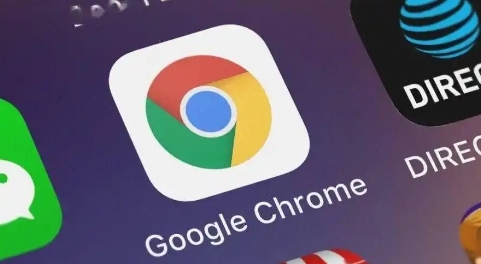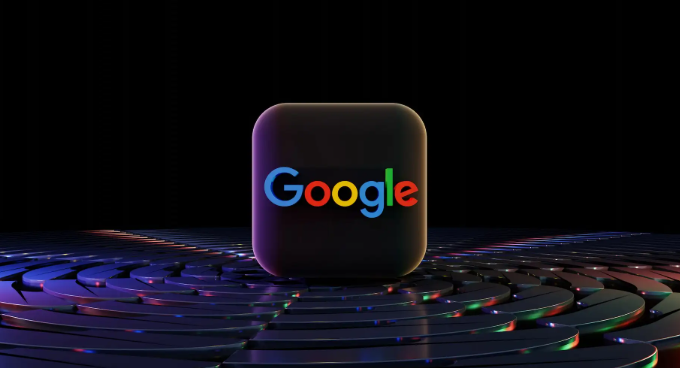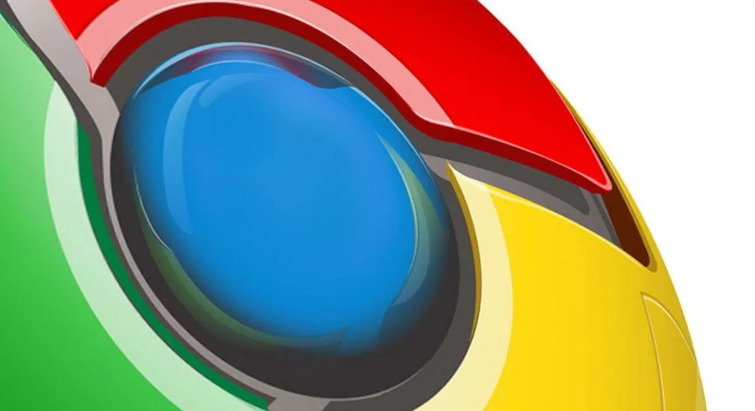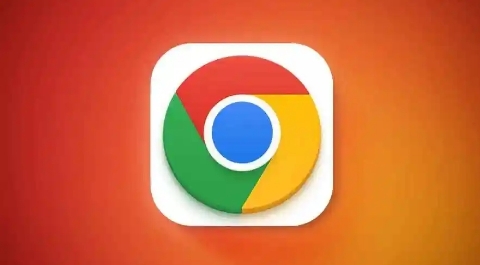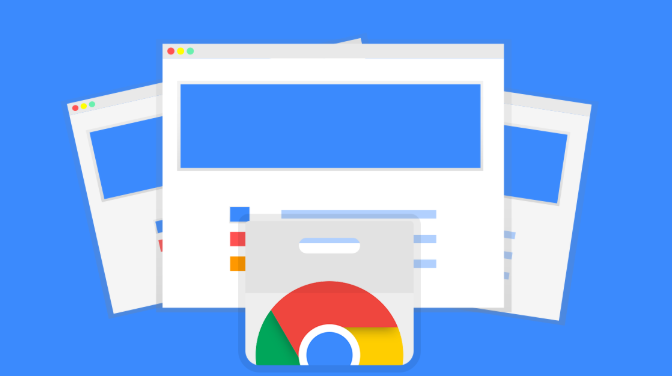1. 检查用户账户控制设置:在Windows系统中,通过控制面板进入“用户账户”,点击“更改用户账户控制设置”,将左侧滑块调整至合适位置,确保系统未过度限制操作,然后再次尝试以管理员身份运行安装程序。
2. 以管理员身份运行安装程序:右键点击Chrome安装文件,选择“以管理员身份运行”。在弹出的确认对话框中,点击“是”进行确认。这样可以确保安装器具有足够的权限来覆盖可能存在的旧版本文件或进行必要的系统更改,避免因权限不足导致的版本冲突。
3. 切换到隐身模式下载:如果谷歌浏览器无法在您的计算机上下载文件并出现“失败 – 权限不足”错误,可尝试将Google Chrome切换到隐身模式,看看是否可以下载该文件。在Chrome浏览器中打开一个新标签,点击三点菜单图标并选择新隐身窗口选项。进入隐身模式后,尝试再次下载文件。
4. 使用“另存为”选项:右键单击下载链接并选择“另存为”选项,而不是单击网站提供的“下载”按钮。这样可以自行指定文件的保存路径,避开可能存在权限问题的默认保存位置。
5. 检查防病毒程序设置:某些防病毒程序可能会阻止Chrome浏览器的下载或安装过程。可暂时关闭杀毒软件、防火墙等安全软件,然后再次尝试安装。安装完成后,可重新开启安全软件,并将Chrome添加到白名单中,以确保浏览器的正常使用和系统安全。
6. 清理临时文件和缓存:清理电脑中的临时文件和浏览器缓存,关闭所有其他应用程序后,再尝试下载,有时这些文件可能会影响下载权限。可打开“运行”对话框(快捷键Win+R),输入“%temp%”并回车,删除窗口中的所有临时文件;同时也可使用磁盘清理工具清理系统缓存。
7. 检查系统文件完整性:系统文件的损坏或丢失也可能影响安装程序的权限。可打开命令提示符(管理员身份),输入“sfc /scannow”命令,然后按回车键,系统会自动检查并修复受损的系统文件。